Mit der Anrufliste kann man vermisste Rufen, gewählte Nummern und erhaltene Anrufe checken. Und zwar im Details inkl. die Anrufdauer, den letzten Anruf und die gegenseitigen Rufnummern. Aber wegen falschen Tippen, Werksreset oder Formatierung des Handys könnte man den Anrufverlauf aus Versehen löschen. Im Fall wenn ein Backup dabei verfügbar steht, können Sie den kinderleicht wiederherstellen.
Also hier ist die Anleitung wie Sie Handy inkl. WhatsApp Anrufliste sichern auf zwei Art und Weise - über Cloud oder auf PC.
Nicht verpassen
Die 3 beste Android Backup Software für PC & Mac (opens new window)
Android Anrufliste sichern über Cloud
Einige Android Smartphones bieten Cloud-Sicherung mit der kann man Anrufprotokolle sichern. Dafür braucht man z.B. ein Samsung Konto/ Huawei ID. Folgend nehme ich die Huawei Cloud-Sicherung als Beispiel. Für Samsung sehen Sie Wie kann ich meine Samsung-Anrufliste wiederherstellen (opens new window)
- Öffnen Sie die Einstellungen-App auf dem Handy;
- Gehen Sie zu System > Sichern und wiederherstellen;
- Wählen Sie die Option Cloud-Sicherung aus;
- Tippen Sie auf Sicherungsoptionen und schalten Anruflisten ein;
- Zurück und tippen Sie unten auf den Sichern-Button.
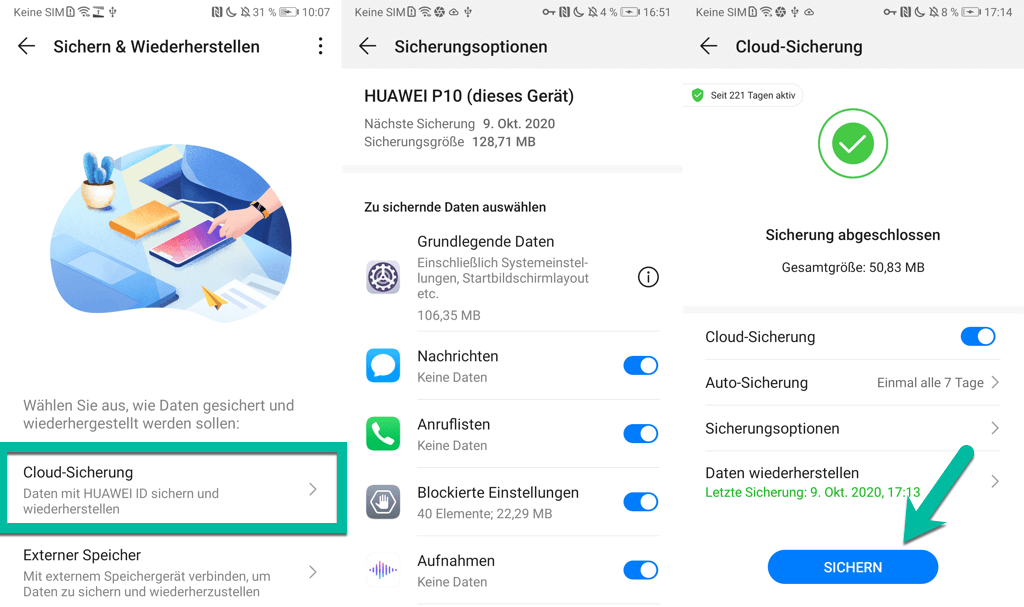
Das ist die einfachste Art und Weise zum Backup für Ihren Handy Anrufverlauf. Doch wenn Sie Ihre Anrufliste auf PC speichern, lesen, ausdrucken, oder Ihre WhatsApp Anrufe sichern möchten, probieren Sie auch die folgende Methode aus.
Android Anrufliste auf PC exportieren
Die Software FonePaw Android Datenrettung (opens new window) ermöglicht uns, die Anrufliste vom Handy auf PC zu sichern, als Backup, oder man kann den ganzen Verlauf auf dem Computer lesen und als Dokument zum Drucken exportieren.
Die Einsatz ist sehr einfach. Laden Sie das FonePaw Programm kostenlos herunter und führen die folgenden Schritte aus.
Gratis Download Gratis Download
Schritt 1. Handy mit PC verbinden
Schließen Sie Ihr Android Smartphone an den Computer an mit einem USB-Kabel.

Hinweis: Zum ersten Mal muss man den USB-Debugging auf dem Handy aktivieren (opens new window) und zulassen damit kann erkennt FonePaw das Gerät. Die Anweisung wird auf dem Programm klargestellt.
Schritt 2. Markieren Sie den gewünschten Datentyp und klicken auf Weiter. FonePaw startet sofort einen Scan nach den gelöschten Android-Daten.

Schritt 3. Überprüfen Sie nach dem Scan die gefundenen Daten und klicken Sie auf Wiederherstellen. Jetzt können Sie Android Daten nach Werkeinstellung wiederherstellen.
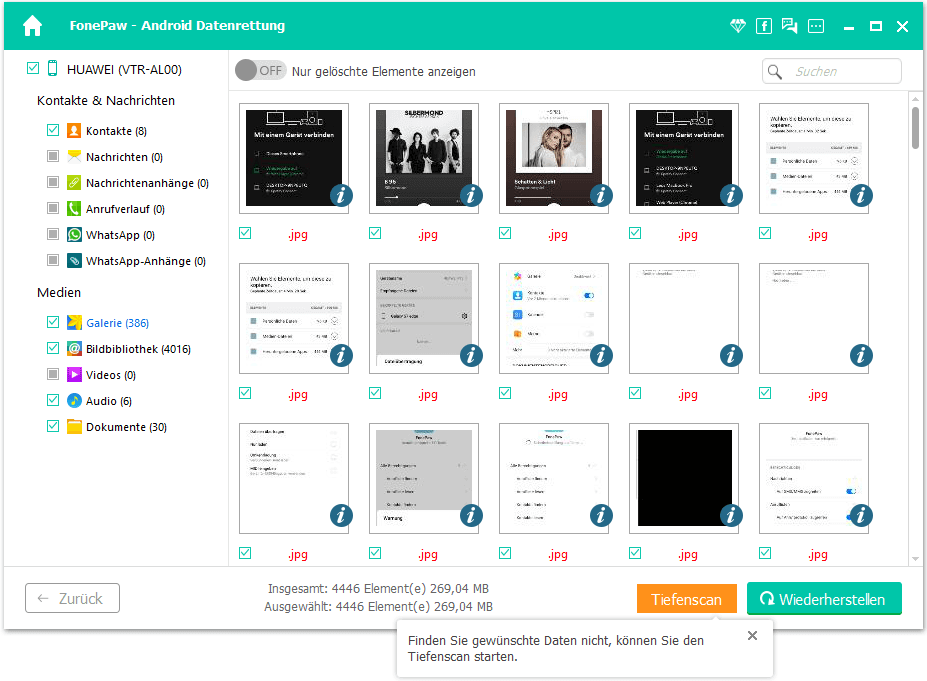
 Tipp
Tipp
WhatsApp Anrufliste sichern
Wenn Sie WhatsApp häufig benutzen zum Anrufen, können Sie den Anrufliste exportieren und sichern mit dem FonePaw Programm.
Das Feature Android Datenrettung (opens new window) kann nicht nur gelöschte Dateien vom Handy ausscannen, sonder auch die Aktuellen. Das heißt, man kann damit den aktuelle WhatsApp Anrufliste einschließlich Kontakt-Informationen, Telefonnummer, Chatverlauf alle auslesen dann auf den PC speichern.
Die Schritte sind ähnlich wie beim Sichern von Handy Anrufliste, die wir schon oben gezeigt haben.
Gratis Download Gratis Download
- Das Programm FonePaw öffnen und das Feature Android Datenrettung wählen;
- Handy mit PC verbinden und den USB-Debugging zulassen;
- Den Datentyp WhatsApp zum Sichern auswählen;
- FonePaw den Zugriff auf die Handy Daten zulassen;
- WhatsApp Anrufliste lesen und auf den PC exportieren (wiederherstellen).
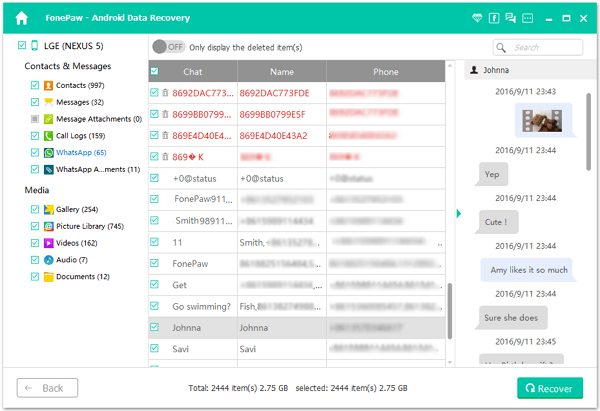
- Hot Artikel
- 5 Wege: Gelöschte Dateien wiederherstellen auf Windows 10/8/7
- Top 6 kostenlose Bildschirm-Recorder ohne Wasserzeichen
- Android: USB-Debugging aktivieren trotz Display Defekt und Daten retten
- Wie man ein Amazon Prime Video auf den PC und Mac herunterlädt und rippt
- [Kostenlos] Das beste USB-Stick-Reparieren-Tool















